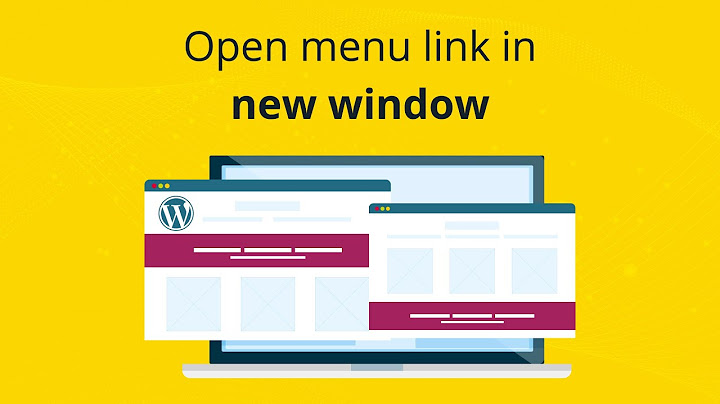Chuyển đến nội dung chính Trình duyệt này không còn được hỗ trợ nữa. Hãy nâng cấp lên Microsoft Edge để tận dụng các tính năng mới nhất, bản cập nhật bảo mật và hỗ trợ kỹ thuật. Excel JavaScript API overview- Bài viết
- 03/25/2022
- 2 phút để đọc
Trong bài viết này
Một bổ trợ Excel tương tác với các đối tượng trong Excel bằng cách sử dụng API JavaScript Office, bao gồm hai mô hình đối tượng JavaScript: API JavaScript Excel: Đây là các API dành riêng cho ứng dụng cho Excel. Được giới thiệu với Office 2016, API JavaScript Excel cung cấp các đối tượng được gõ mạnh mà bạn có thể sử dụng để truy cập bảng tính, phạm vi, bảng, biểu đồ, v.v.: These are the application-specific APIs for Excel. Introduced with Office 2016, the
Excel JavaScript API provides strongly-typed objects that you can use to access worksheets, ranges, tables, charts, and more. API thông thường: Được giới thiệu với Office 2013, API phổ biến có thể được sử dụng để truy cập các tính năng như UI, hộp thoại và cài đặt máy khách phổ biến trên nhiều loại ứng dụng Office.: Introduced with Office 2013, the Common API can be used to access features such as UI, dialogs,
and client settings that are common across multiple types of Office applications.
Phần này của tài liệu tập trung vào API JavaScript Excel, mà bạn sẽ sử dụng để phát triển phần lớn chức năng trong các phần bổ sung mà mục tiêu Excel trên web hoặc Excel 2016 trở lên. Để biết thông tin về API phổ biến, hãy xem mô hình đối tượng API JavaScript thông thường. Tìm hiểu các khái niệm mô hình đối tượngXem mô hình đối tượng Excel JavaScript trong các tiện ích bổ sung văn phòng để biết thông tin về các khái niệm mô hình đối tượng quan trọng. Để có trải nghiệm thực hành bằng cách sử dụng API JavaScript Excel để truy cập các đối tượng trong Excel, hãy hoàn thành hướng dẫn bổ trợ Excel. Tìm hiểu khả năng APIMỗi tính năng API Excel chính có một bài viết hoặc bộ bài viết khám phá những gì tính năng đó có thể làm và mô hình đối tượng có liên quan. - Biểu đồ
- Bình luận
- Định dạng có điều kiện
- Chức năng tùy chỉnh
- Xác nhận dữ liệu
- Loại dữ liệu
- Sự kiện
- Pivottables
- Phạm vi và tế bào
- RangeAs (nhiều phạm vi)
- Hình dạng
- Những cái bàn
- Sách bài tập và API cấp ứng dụng
- Bảng tính
Để biết thông tin chi tiết về mô hình đối tượng API JavaScript Excel, hãy xem Tài liệu tham khảo API JavaScript Excel. Thử các mẫu mã trong phòng thí nghiệm tập lệnhSử dụng Script Lab để bắt đầu nhanh chóng với một bộ sưu tập các mẫu tích hợp cho thấy cách hoàn thành các tác vụ với API. Bạn có thể chạy các mẫu trong phòng thí nghiệm tập lệnh để thấy kết quả ngay lập tức trong ngăn tác vụ hoặc bảng tính, kiểm tra các mẫu để tìm hiểu cách thức hoạt động của API và thậm chí sử dụng các mẫu để tạo mẫu cho bổ trợ của riêng bạn. Xem thêm- Tài liệu bổ trợ Excel
- Tổng quan bổ sung Excel
- Tham chiếu API JavaScript Excel
- Ứng dụng khách hàng văn phòng và tính khả dụng của nền tảng cho các tiện ích bổ sung văn phòng
- Sử dụng mô hình API dành riêng cho ứng dụng
Phản HồIGửi và xem ý kiến ph Chuyển đến nội phân Trình Duyệt nào Không CNn Đan Hỗ trợ nữa. Hãy nâng cấp lênn microsoft ed Nhận một phạm vi bằng cách sử dụng API JavaScript ExcelTrong bài viết nào
Bài viết này cung cấp các ví dụ hiển thị các cách khác nhau để có được một phạm vi trong bảng tính bằng API Excel JavaScript. Để biết danh sách đầy đủ các thuộc tính và phương thức mà đối tượng Range hỗ trợ, hãy xem lớp Excel.range. Ghi chú API JavaScript Excel không có đối tượng hoặc lớp "ô". Thay vào đó, API JavaScript Excel xác định tất cả các ô Excel là đối tượng Range. Một ô riêng lẻ trong UI Excel chuyển thành đối tượng Range với một ô trong API JavaScript Excel. Một đối tượng Range cũng có thể chứa nhiều ô liền kề. Xem công việc với các ô bằng API JavaScript Excel để tìm hiểu thêm. Nhận phạm vi theo địa chỉMẫu mã sau đây nhận được phạm vi với địa chỉ B2: C5 từ bảng tính có tên mẫu, tải thuộc tính address của nó và ghi một thông báo vào bảng điều khiển.B2:C5 from the worksheet named Sample, loads its address property, and writes a message to the console. await Excel.run(async (context) => {
let sheet = context.workbook.worksheets.getItem("Sample");
let range = sheet.getRange("B2:C5");
range.load("address");
await context.sync();
console.log(`The address of the range B2:C5 is "${range.address}"`);
});
Nhận phạm vi theo tênMẫu mã sau đây nhận được phạm vi có tên MyRange từ bảng tính có tên mẫu, tải thuộc tính address của nó và ghi tin nhắn vào bảng điều khiển.Sample, loads its address property, and writes a message to the console. await Excel.run(async (context) => {
let sheet = context.workbook.worksheets.getItem("Sample");
let range = sheet.getRange("MyRange");
range.load("address");
await context.sync();
console.log(`The address of the range "MyRange" is "${range.address}"`);
});
Nhận phạm vi sử dụngMẫu mã sau đây nhận được phạm vi được sử dụng từ bảng tính có tên mẫu, tải thuộc tính address của nó và ghi một thông báo vào bảng điều khiển. Phạm vi được sử dụng là phạm vi nhỏ nhất bao gồm bất kỳ ô nào trong bảng tính có giá trị hoặc định dạng được gán cho chúng. Nếu toàn bộ bảng tính trống, phương thức await Excel.run(async (context) => {
let sheet = context.workbook.worksheets.getItem("Sample");
let range = sheet.getRange("MyRange");
range.load("address");
await context.sync();
console.log(`The address of the range "MyRange" is "${range.address}"`);
});
2 trả về một phạm vi chỉ bao gồm ô trên cùng bên trái.Sample, loads its address property, and writes a message to the console. The used range is the smallest range that encompasses any cells in the worksheet that have a value or formatting assigned to them. If the entire worksheet is blank, the await Excel.run(async (context) => {
let sheet = context.workbook.worksheets.getItem("Sample");
let range = sheet.getRange("MyRange");
range.load("address");
await context.sync();
console.log(`The address of the range "MyRange" is "${range.address}"`);
});
2 method returns a range that consists of only the top-left cell.await Excel.run(async (context) => {
let sheet = context.workbook.worksheets.getItem("Sample");
let range = sheet.getUsedRange();
range.load("address");
await context.sync();
console.log(`The address of the used range in the worksheet is "${range.address}"`);
});
Nhận toàn bộ phạm viMẫu mã sau đây nhận được toàn bộ phạm vi bảng tính từ bảng tính có tên mẫu, tải thuộc tính address của nó và ghi một tin nhắn vào bảng điều khiển.Sample, loads its address property, and writes a message to the console. await Excel.run(async (context) => {
let sheet = context.workbook.worksheets.getItem("Sample");
let range = sheet.getRange();
range.load("address");
await context.sync();
console.log(`The address of the entire worksheet range is "${range.address}"`);
});
Xem thêm- Mô hình đối tượng JavaScript Excel trong các tiện ích bổ sung văn phòng
- Làm việc với các tế bào bằng cách sử dụng API JavaScript Excel
- Chèn một phạm vi bằng API JavaScript Excel
Phản HồIGửi và xem ý kiến ph |